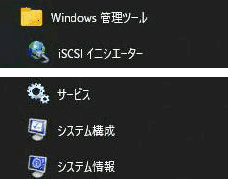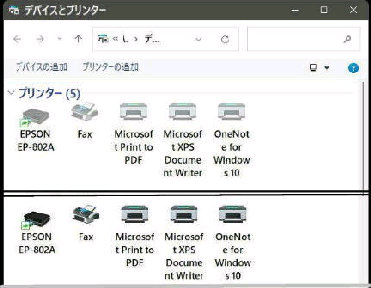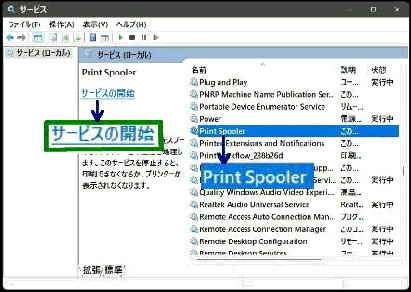プリンターが突然認識されなくなった場合は、
「Print Spooler サービス」 が停止している
可能性があります。
「サービス」 画面です。画面を
スクロールして Print Spooler を
選択してください。
● Print Spooler サービス を開始する手順
次の手順でサービスの状態を確認して、停止
している場合はサービスを開始させましょう。
Print Spooler サービスが停止して
いる場合は左図のようにプリンター
がグレーアウトしています。
左上に 「サービスの開始」 が表示
されている場合はサービスは停止
しています。 (「状態」 はブランク)
サービスが開始されている場合は、
「状態」 は 「実行中」 で、左上の表示は
「サービスの停止、サービスの再起動」
Print Spooler サービスが開始して
いる場合は左図のように、通常の
表示になります。
Print Spooler サービスを開始
するには、「サービスの開始」 を
クリックしてください。
スタートメニューで、
Windows システムツール→ Windows 管理ツール
を選択して 「サービス」 をダブルクリックします。
《 Windows 10 バージョン21H1 画面 》